在追剧时,快速截屏是一个方便记录精彩瞬间或者分享剧集内容的好方法。以下是一些在不同设备上快速截屏的小技巧:
### Windows系统
1. "使用快捷键":按下`PrtScn`(屏幕截图)键,截图会自动保存到“图片”文件夹下的“屏幕截图”文件夹中。
2. "使用“Snipping Tool”":打开“Snipping Tool”,选择截图模式,然后截取屏幕上的任何部分。
### macOS系统
1. "使用快捷键":同时按下`Shift` + `Command` + `4`,鼠标光标会变成一个十字线,拖动鼠标选择截图区域。
2. "使用“Screencapture”":打开“应用” -> “实用工具” -> “Screencapture”,选择截图区域或整个屏幕。
### Android手机
1. "使用快捷键":通常为“音量下键”+“电源键”,具体取决于手机品牌和型号。
2. "设置中开启":进入“设置” -> “系统” -> “高级” -> “系统导航” -> “截屏”,开启“长按电源键截屏”。
### iOS设备
1. "使用快捷键":同时按下“电源键”和“Home键”,截图会自动保存到“照片”应用中。
2. "设置中开启":进入“设置” -> “控制
相关内容:
写影视剧相关的作品,需要用到剧中台词(连续)、小片段、图片,图片可以手机截图,其他的多台词截图、小视频截图、截GIF无需借助第三方软件即可完成✅。
自测3个手机视频app的截屏功能,如下:
腾讯视频app
1、打开所播放的视频,单击画面,画面右方出现“拍照”图标(如下图):
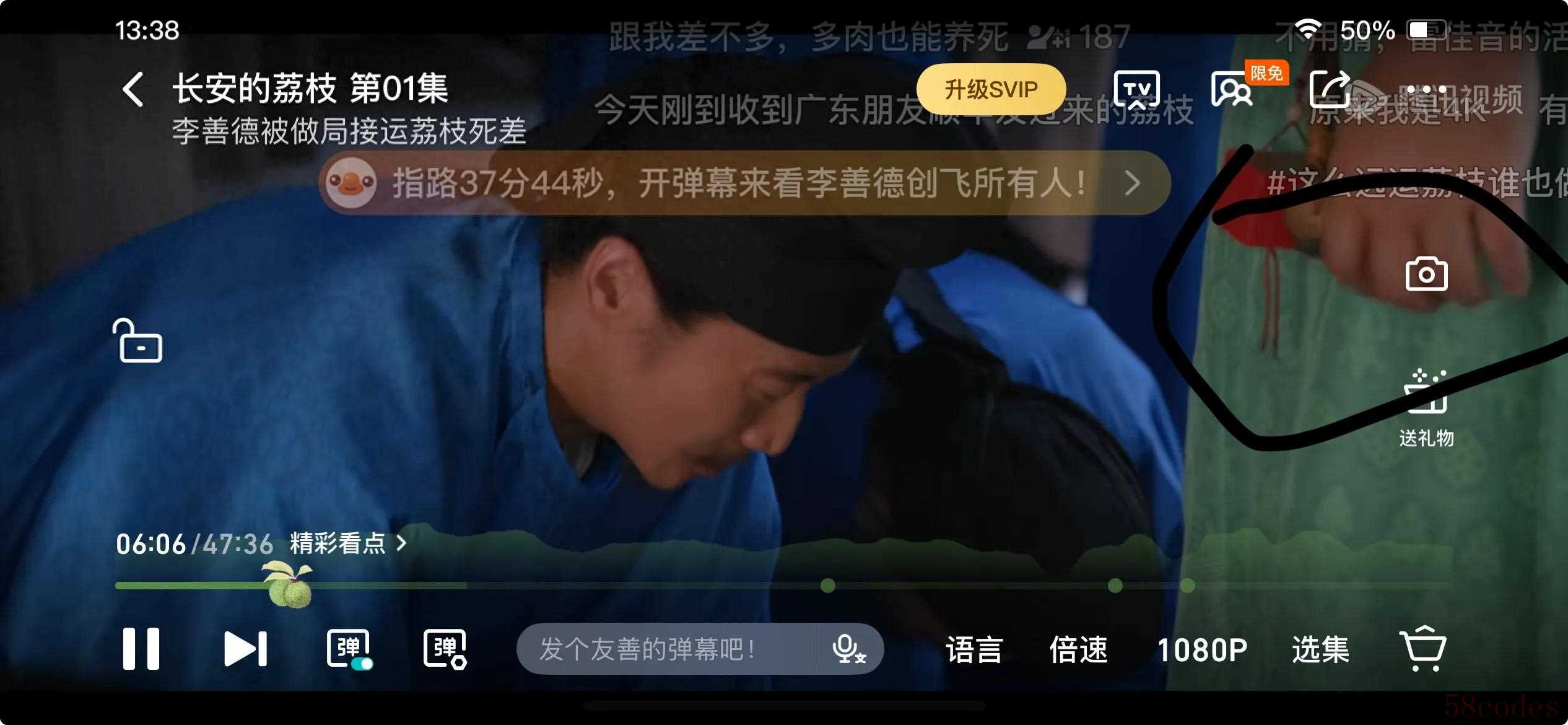
截图的位置(黑笔圈起来)
2、单击“拍照”图标会出现截视频(小视频)、截图、截GIF、拼长图(多台词的长图),按照需要选择,然后点击下一步,可以直接保存至手机相册。
(1)截视频的示例

示例:截视频1

示例:截视频2
保存之后可以在手机相册直接查看。
(2)拼长图的示例
打开“拍照”的图标,选择“拼长图”,在右侧勾选☑️需要呈现的台词,点击“下一步”,选择保存路径。会自动按照台词生成如下的台词截图。
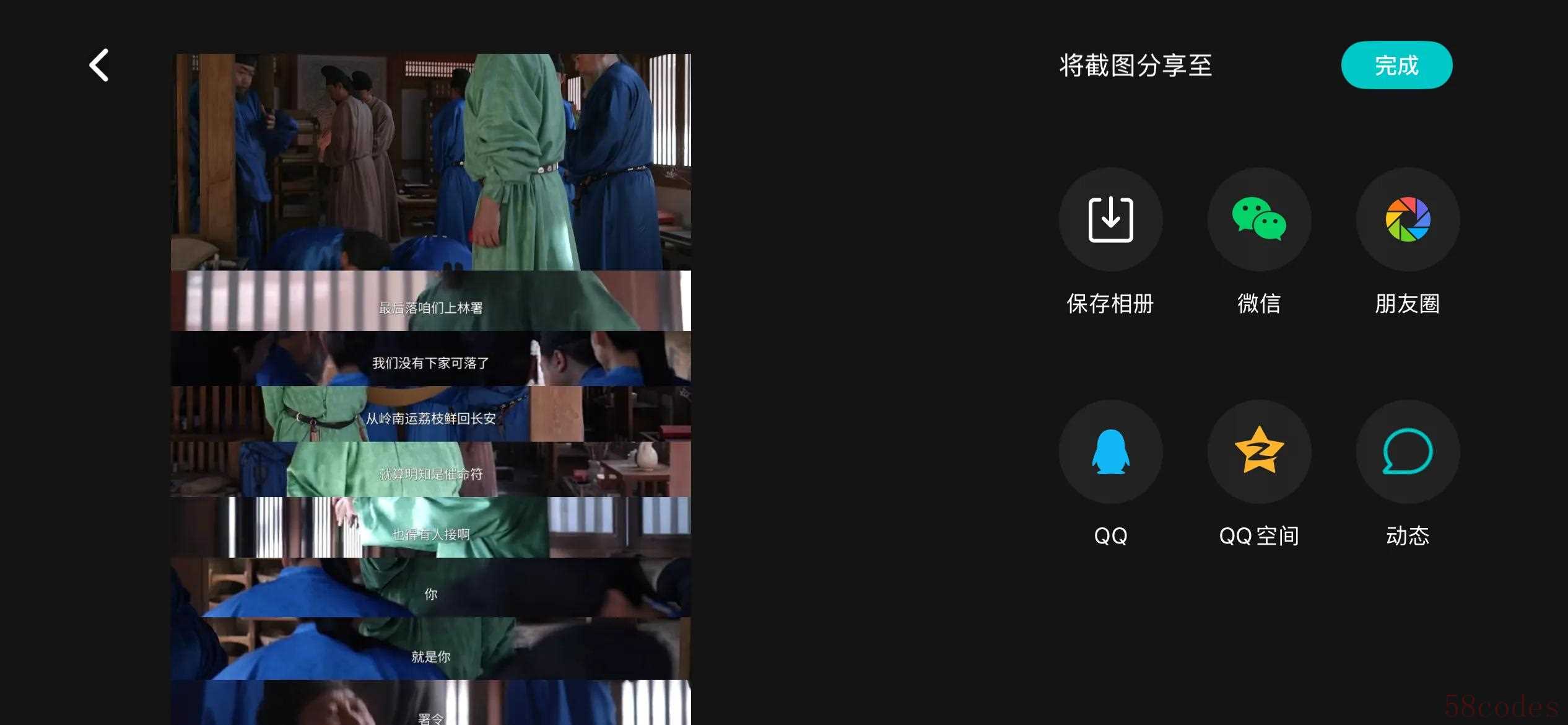
示例:拼长图1

示例:拼长图2
(3)剩余的截图、截GIF的操作方法如上。
爱奇艺app
1、打开所播放的视频,单击画面,画面右方出现“拍照”图标(如下图):

截图的位置(红笔圈起来的)
2、单击“拍照”的图标,出现台词拼接、多图拼接、片段截取(包括截视频、截GIF)。所有的截图、截视频均不可以直接保存至手机相册,截图可以通过第三方保存再转移至手机,但截视频不可以保存至手机。
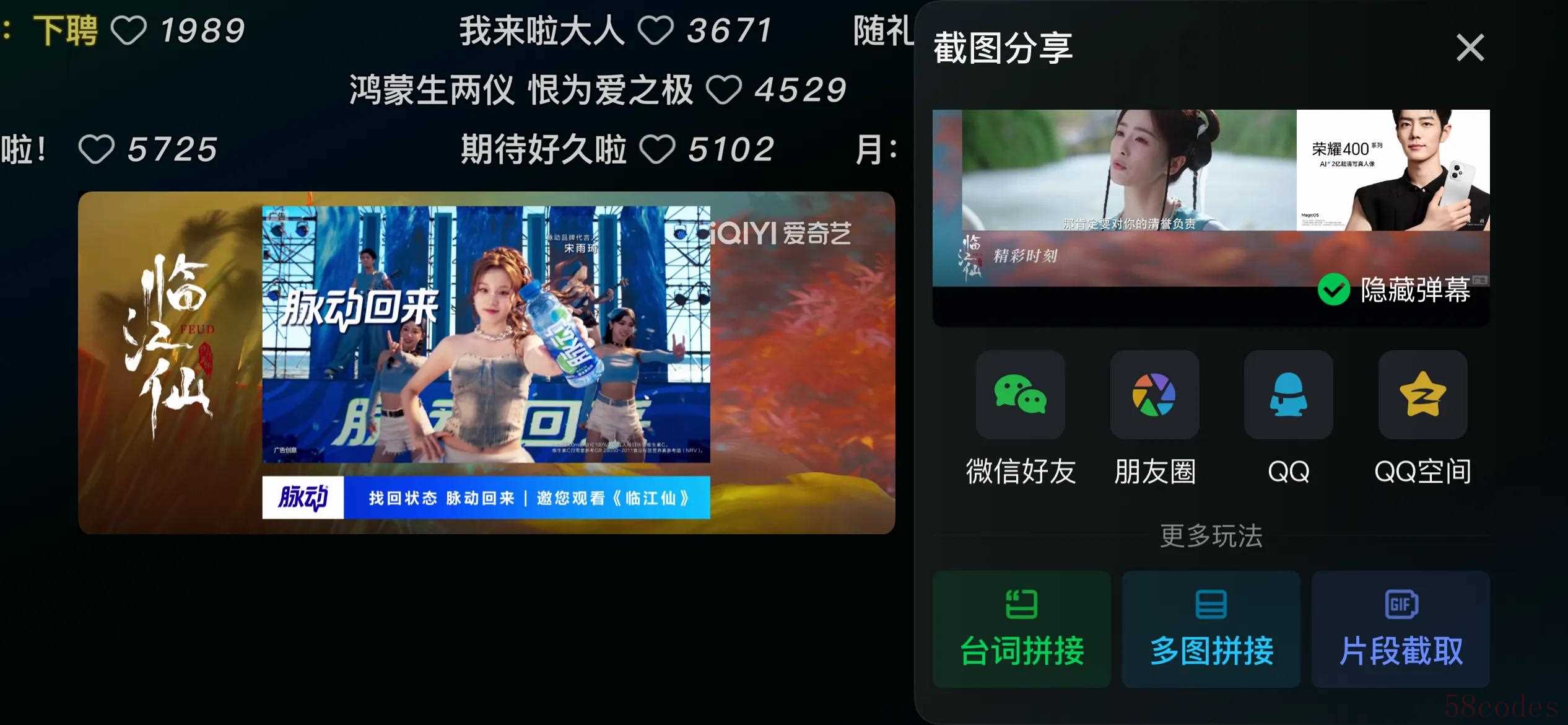
截图的选择
(1)片段截图(截片段)的示例
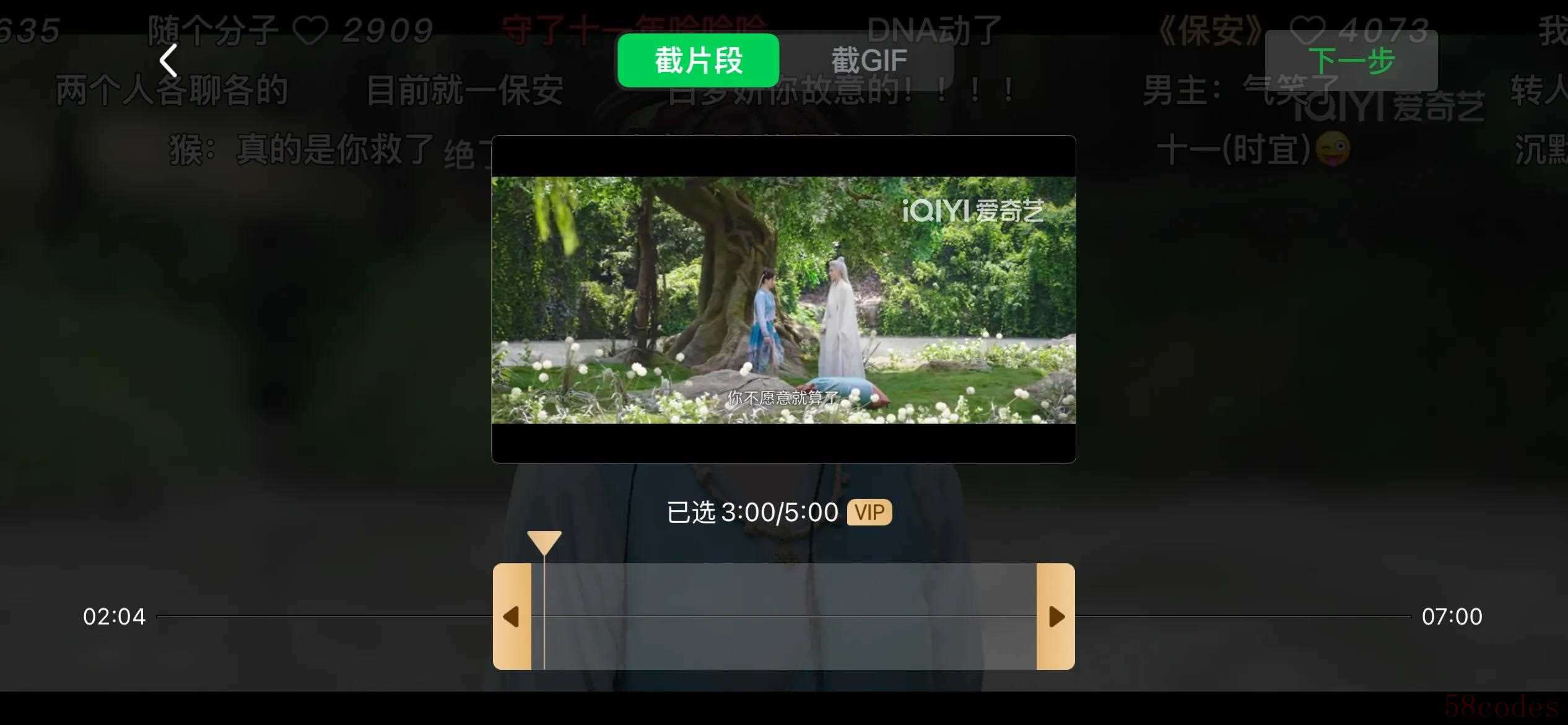
示例:截片段1
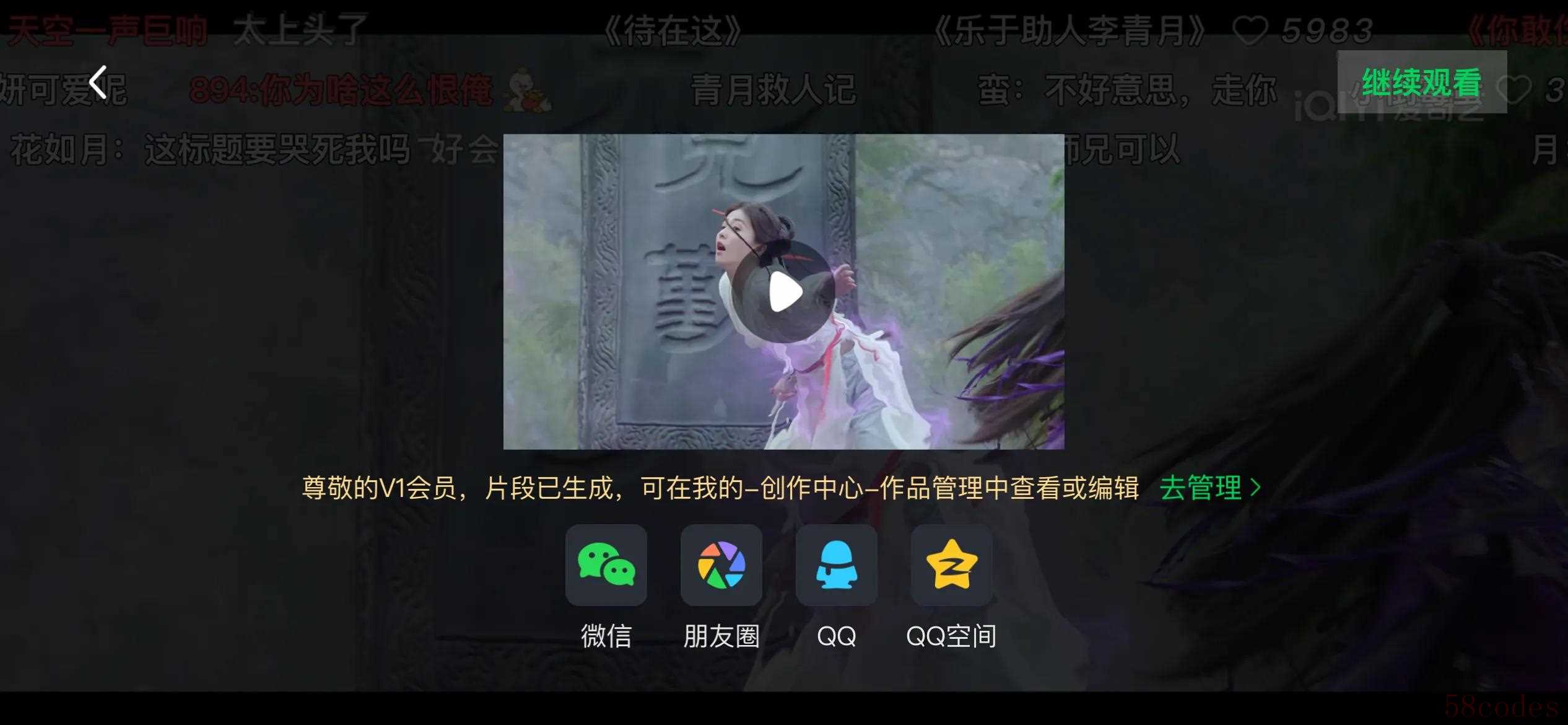
示例:截片段2
截片段既不可以直接保存手机相册,也不可以通过第三方的app导出。但可以在爱奇艺的我的——创作中心——作品管理进行管理(无导出的按钮)。
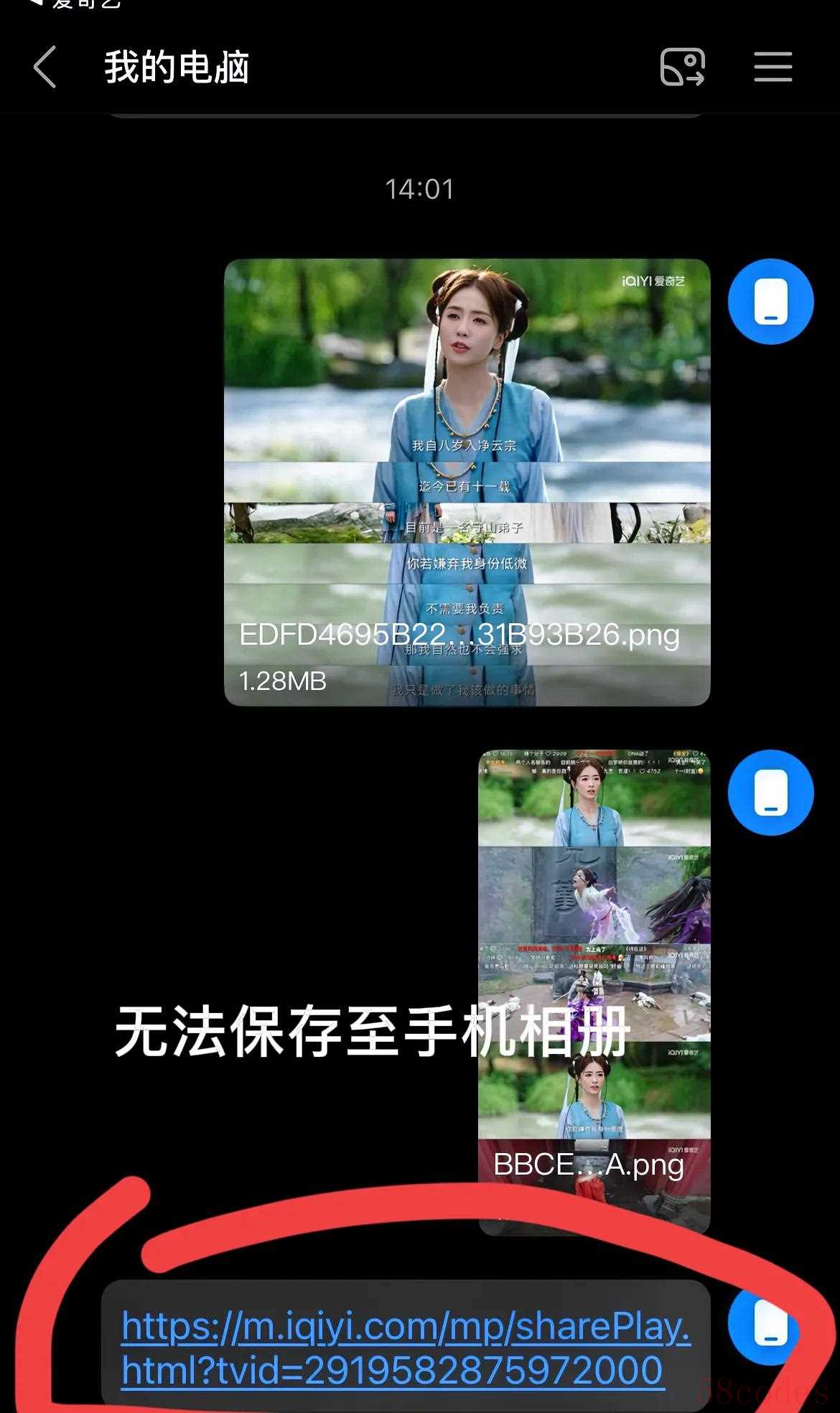
截片段无法保存至手机相册
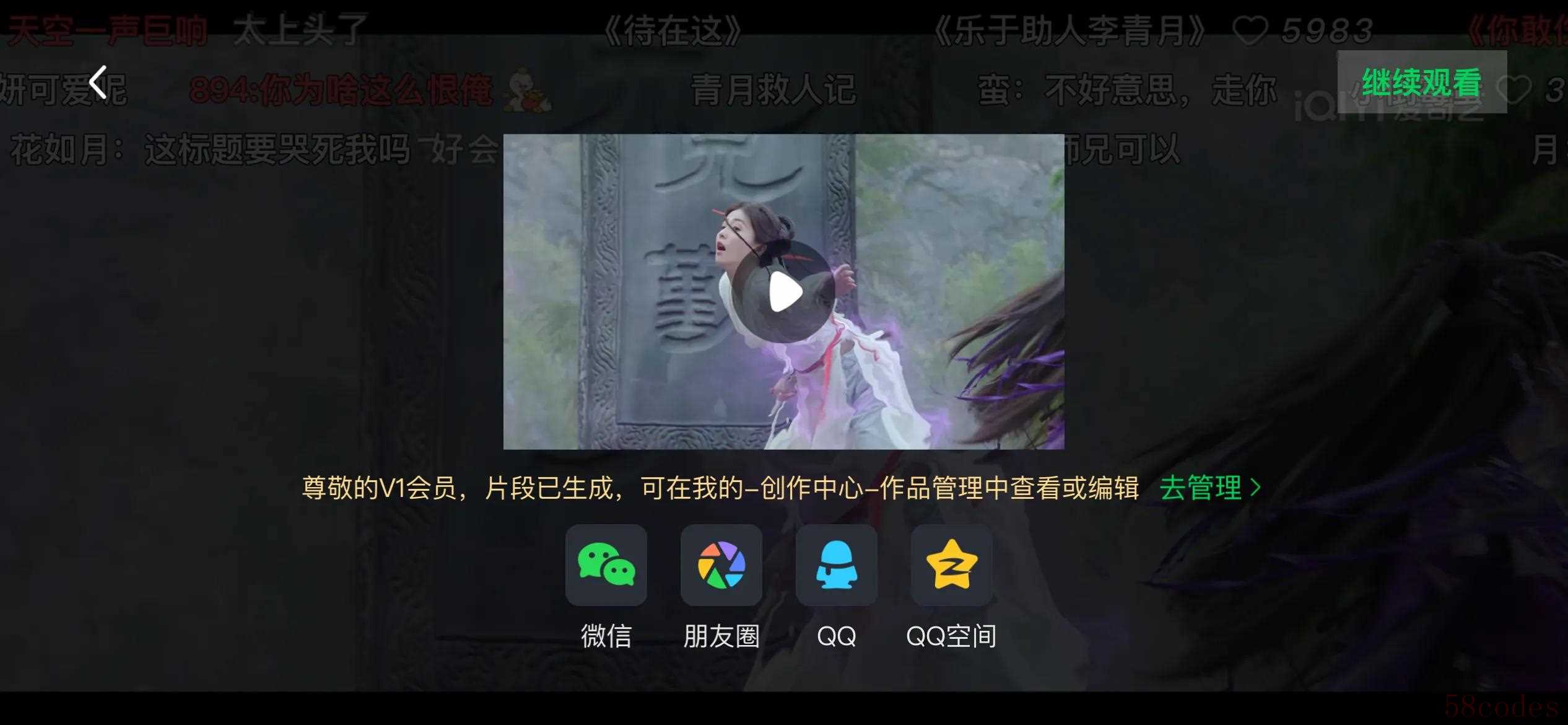
片段的位置
(2)台词拼接的示例
爱奇艺app与腾讯视频app台词拼接的区别:除了台词的选择,还多出一个“附图”按钮,打开按钮意味“台词+画面人物”同时出现。
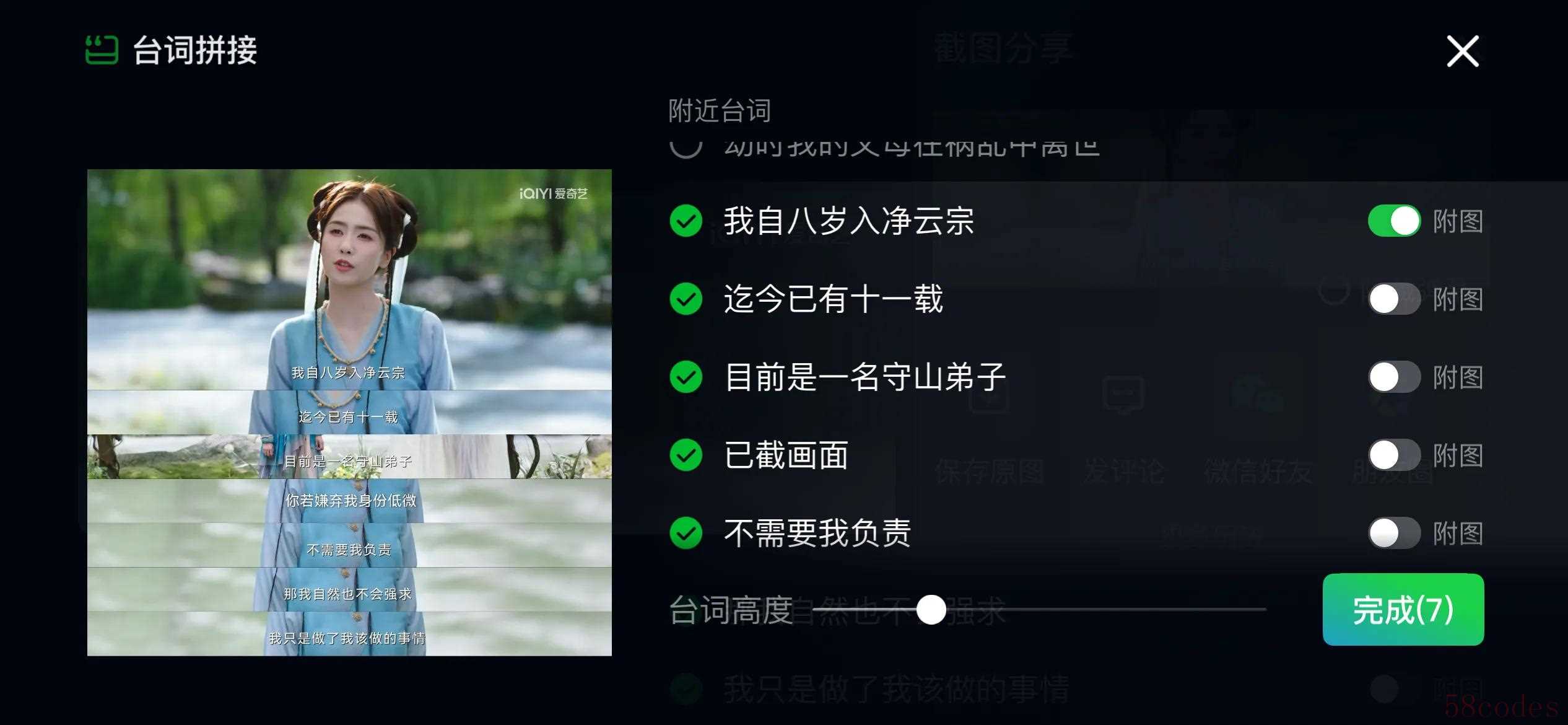
示例:台词拼接1

示例:台词拼接2
(3)多图拼接的示例
爱奇艺app的多图拼接,与腾讯视频app的“拼长图”操作类似。
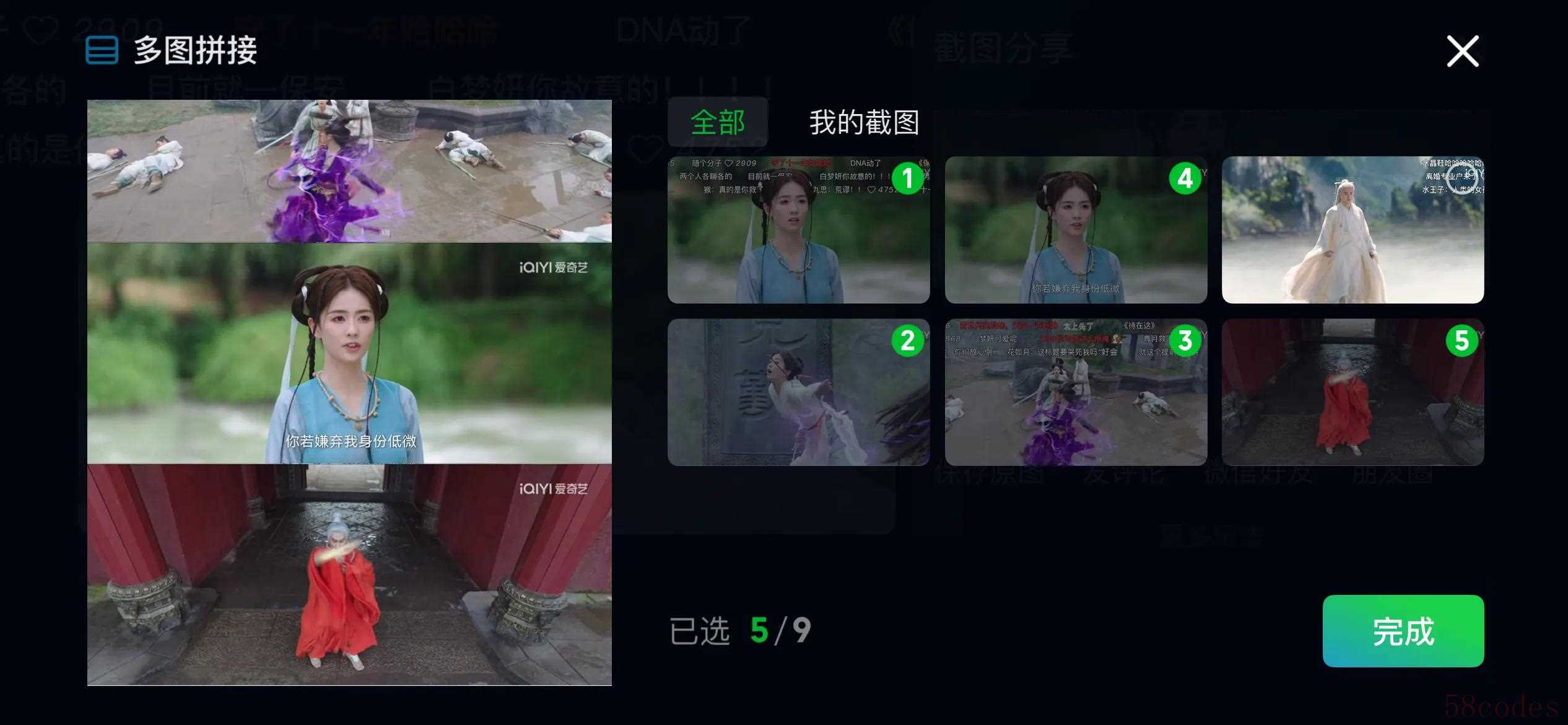
示例:选择需要拼接的图片

示例:多图拼接的效果图
优酷app
1、打开所播放的视频,单击画面,画面右方出现“拍照”图标(如下图):

截图的位置,红线圈起来的
2、打开“拍照”图标,出现分享(截图)、截视频(包括:截图、截视频、截GIF),均可直接保存至手机相册,如下图。
在截图方面,优酷与腾讯视频、爱奇艺相比,没有台词拼接、拼长图的功能。
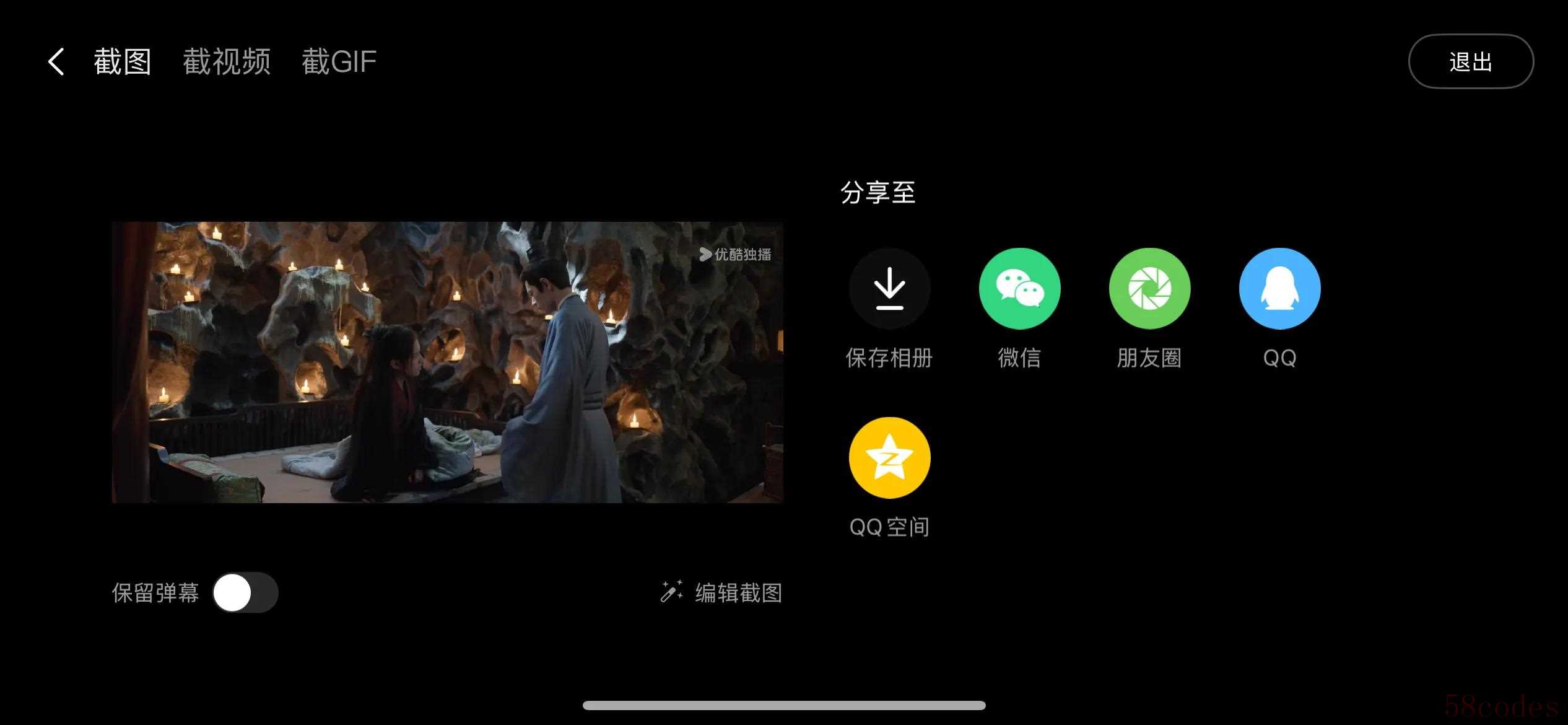
截图的选项
(1)截视频的示例

截视频可以自由选择时长
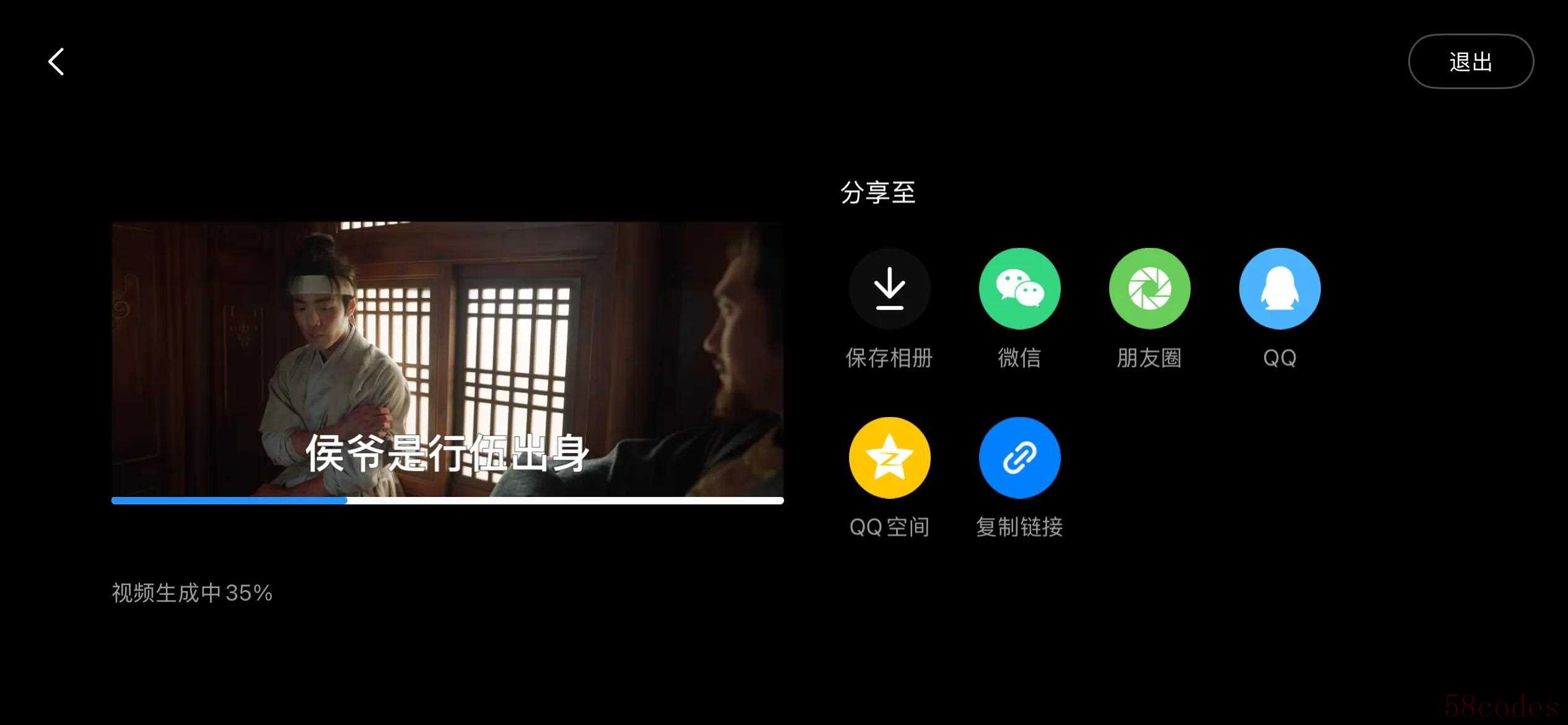
截视频可以直接保存
(2)截GIF的示例
进入的步骤如上,选择“截GIF”,一般是5秒,可以拖动白色边框,选择需要的小视频。

截GIF的效果图
(3)截图的示例
与腾讯视频、爱奇艺相比,截图时有“保留弹幕”的按钮,可以自由选择。
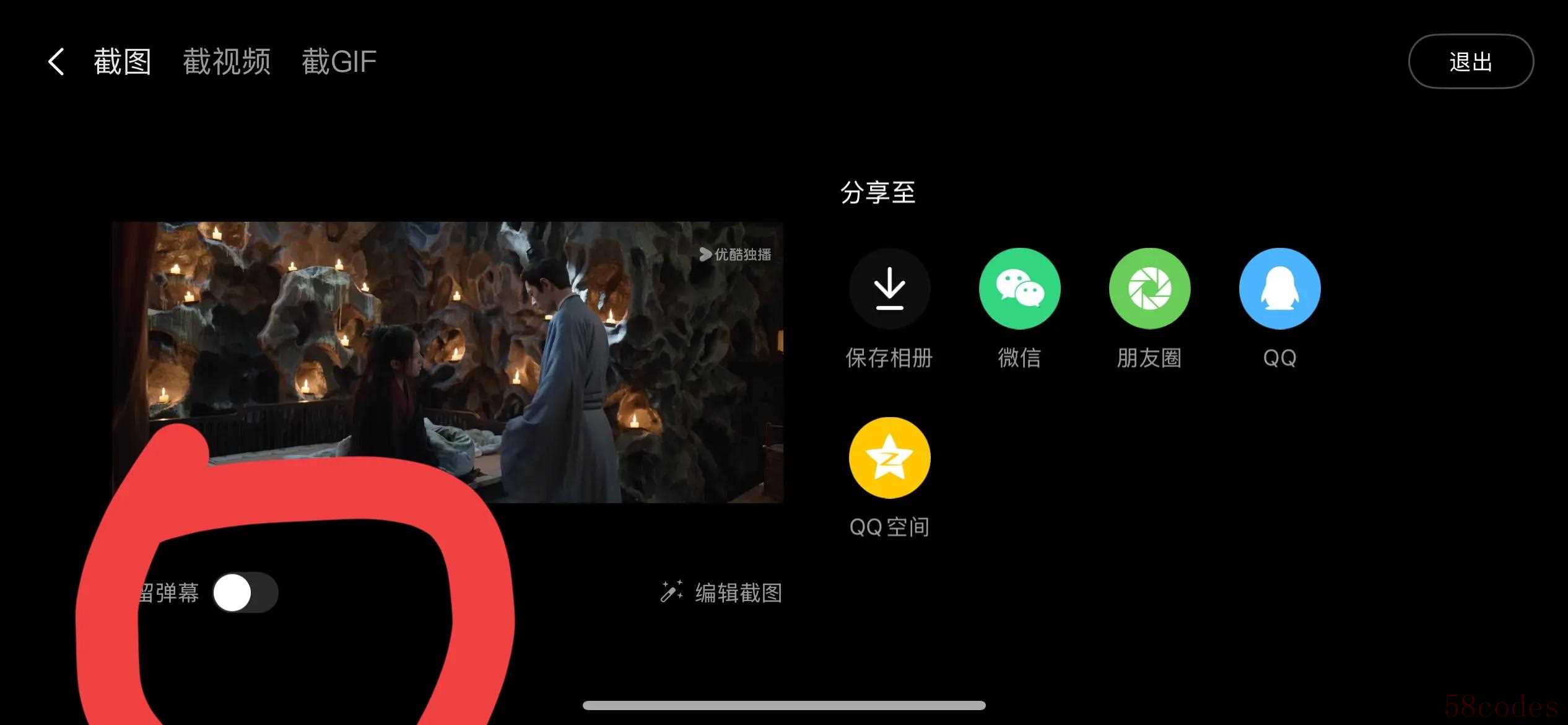
截图可以关闭弹幕
综上所述,对比3组视频播放app的截屏功能:
1、腾讯视频app与爱奇艺app的截屏功能基本一致,唯一较大区别:腾讯视频app可以将截屏保存至手机相册,爱奇艺app不可以直接保存。
2、优酷app与腾讯视频app、爱奇艺app相比,没有拼接台词、拼长图的功能。
3、其他细微区别见上文,不再累赘陈述。
我开始写影评的时候,需要影视剧画面、台词、小视频的截屏,尝试用手动截图用美图秀秀拼接,不仅费时间、效果不是很好。
手机录屏的功能也琢磨很久,发现不是要收费就是有限制,无意间发现这个自带功能的截屏,真的太香了!
码字找材料不易,请路过的朋友们一键三连,谢谢。

 微信扫一扫打赏
微信扫一扫打赏
 支付宝扫一扫打赏
支付宝扫一扫打赏
